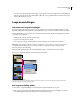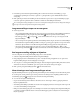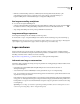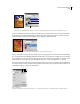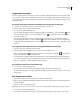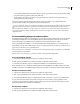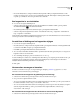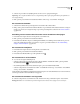Operation Manual
357
PHOTOSHOP CS4 GEBRUIKEN
Lagen
Laagmaskers toevoegen
Wanneer u een laagmasker toevoegt, dient u te beslissen of u de laag volledig wilt weergeven of verbergen. Later tekent
u op het masker, zodat u de laag gedeeltelijk kunt verbergen om de onderliggende lagen zichtbaar te maken. U kunt
ook een laagmasker maken dat een gedeelte van de laag automatisch verbergt door een selectie aan te brengen voordat
u het masker maakt.
Een masker toevoegen waarmee de volledige laag wordt getoond of verborgen
1 Controleer of uw afbeelding geen selectie bevat. Kies Selecteren > Deselecteren.
2 Selecteer de laag of de groep in het deelvenster Lagen.
3 Voer een van de volgende handelingen uit:
• Als u een masker wilt maken waarmee de volledige laag zichtbaar wordt, klikt u op de knop Pixelmasker in het
deelvenster Maskers, of klikt u op de knop Laagmasker toevoegen in het deelvenster Lagen, of kiest u Laag >
Laagmasker > Alles tonen.
• Als u een masker wilt maken waarmee de volledige laag wordt verborgen, houdt u Alt (Windows) of Option
(Mac OS) ingedrukt en klikt u op de knop Pixelmasker in het deelvenster Maskers, of houdt u Alt (Windows)
of Option (Mac OS) ingedrukt en klikt u op de knop Laagmasker toevoegen, of kiest u Laag > Laagmasker > Alles
verbergen.
Een laagmasker toevoegen waarmee een laag gedeeltelijk wordt verborgen
1 Selecteer de laag of de groep in het deelvenster Lagen.
2 Selecteer het gebied in de afbeelding en voer een van de volgende handelingen uit:
• Klik op de knop Pixelmasker in het deelvenster Maskers, of op de knop Nieuw laagmasker in het deelvenster
Lagen om een masker te maken dat de selectie toont.
• Houd Alt (Windows) of Option (Mac OS) ingedrukt en klik op de knop Pixelmasker in het deelvenster Maskers,
of op de knop Laagmasker toevoegen in het deelvenster Lagen, om een masker te maken dat de selectie verbergt.
• Kies Laag > Laagmasker > Selectie onthullen of Selectie verbergen.
Een laagmasker toepassen uit een andere laag
❖ Voer een van de volgende handelingen uit:
• Als u het masker naar een andere laag wilt verplaatsen, sleept u het masker naar de andere laag.
• Als u het masker wilt dupliceren, houdt u Alt (Windows) of Option (Mac OS) ingedrukt en sleept u het masker naar
de andere laag.
Een laagmasker bewerken
1 Selecteer in het deelvenster Lagen de laag met het masker dat u wilt bewerken.
2 Klik op de knop Pixelmasker in het deelvenster Maskers om het masker actief te maken. Er verschijnt een rand rond
de maskerminiatuur.
3 Selecteer een teken- of bewerkgereedschap.
Opmerking: Als het masker actief is, worden de voorgrond- en achtergrondkleur standaard ingesteld op grijswaarden.
4 Voer een van de volgende handelingen uit:
• Als u het masker wilt verkleinen en een groter deel van de laag wilt weergeven, tekent u met wit op het masker.